alt shift ctrl t怎么按才有用 如何设置和修改Ctrl Shift Alt T快捷键
alt shift ctrl t怎么按才有用,在日常使用电脑的过程中,我们经常会用到一些快捷键来提高工作效率,其中Ctrl、Shift和Alt键是最常用的快捷键之一。而Ctrl+Shift+Alt+T这组快捷键在某些软件中也有着特殊的功能。该如何按下这组快捷键才能发挥其作用呢?同时我们也会想知道如何设置和修改这个组合键的功能。本文将为大家详细介绍Ctrl+Shift+Alt+T的正确按法,以及如何对其进行设置和修改,帮助大家更好地利用这个快捷键提高工作效率。
方法如下:
1、新建一个文件,500×500像素,按Alt+Delete组合键,填充前景色黑色,用深颜色做背景为了凸显图像。

2、点击工具栏中的矩形工具,如下图所示。在属性栏中设置填充"无“,描边“黄色”,2个像素,大家也可以选择炫丽的渐变色。按住Shift键, 在画布中绘制一个方框,按Enter确认。

3、点击移动工具后,Ctrl+J复制矩形图层。Ctrl+T自由变换,按住Shift+Alt键,如下图所示。缩小方框,适当旋转一个角度,使两个方框的四个角相交,按Enter确认。

4、该主角上场了,同时按住Ctrl+Shift+Alt+T重复并复制上一步骤(小编两只手都用上了哈}。如下图所示。大家可以看到,通过不断地复制和旋转, 最终在画布上绘制出一个充满艺术感的图案。

5.大家可以根据自己的需要,举一反三,灵活地使用这一快捷键,通过改变颜色,平移,旋转等, 得到更多炫丽多姿的图案。
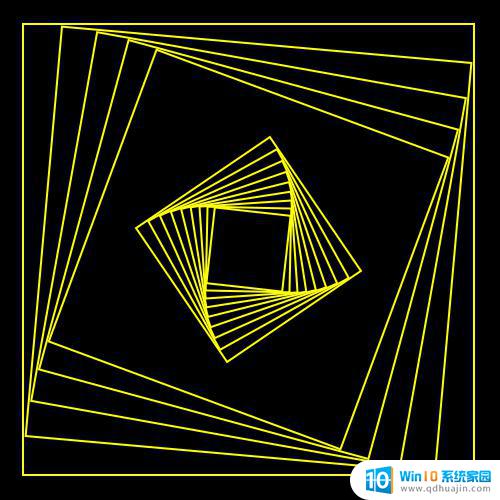
以上内容是关于如何使用alt shift ctrl t的所有信息,如果您遇到了类似的问题,您可以按照小编的方法来解决。
alt shift ctrl t怎么按才有用 如何设置和修改Ctrl Shift Alt T快捷键相关教程
热门推荐
电脑教程推荐
- 1 windows系统经常无响应,怎么弄 电脑桌面无响应怎么解决
- 2 windows电脑c盘怎么清理 Windows 清理C盘的步骤
- 3 磊科路由器桥接 磊科无线路由器桥接设置详解
- 4 u盘提示未格式化 raw RAW格式U盘无法格式化解决方法
- 5 笔记本新装win 10系统为什么无法连接wifi 笔记本无线网连不上如何解决
- 6 如何看win几系统 win几系统查看方法
- 7 wind10如何修改开机密码 电脑开机密码多久更改一次
- 8 windows电脑怎么连手机热点 手机热点连接笔记本电脑教程
- 9 win系统如何清理电脑c盘垃圾 Windows 如何解决C盘红色警告
- 10 iphone隐藏软件怎么显示出来 苹果手机应用隐藏教程
win10系统推荐
- 1 萝卜家园ghost win10 64位家庭版镜像下载v2023.04
- 2 技术员联盟ghost win10 32位旗舰安装版下载v2023.04
- 3 深度技术ghost win10 64位官方免激活版下载v2023.04
- 4 番茄花园ghost win10 32位稳定安全版本下载v2023.04
- 5 戴尔笔记本ghost win10 64位原版精简版下载v2023.04
- 6 深度极速ghost win10 64位永久激活正式版下载v2023.04
- 7 惠普笔记本ghost win10 64位稳定家庭版下载v2023.04
- 8 电脑公司ghost win10 32位稳定原版下载v2023.04
- 9 番茄花园ghost win10 64位官方正式版下载v2023.04
- 10 风林火山ghost win10 64位免费专业版下载v2023.04